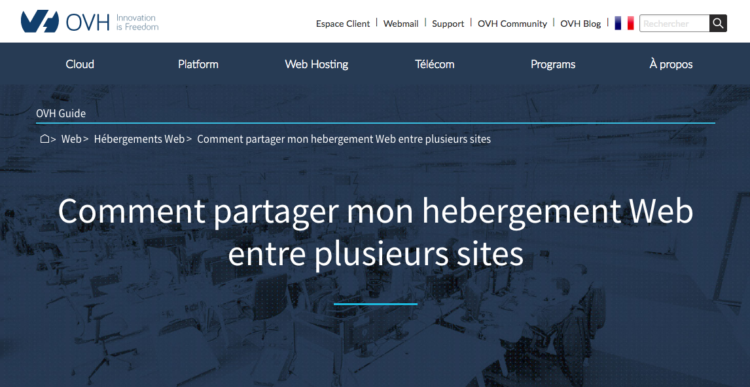le Multisite
Grâce à l’option Multisite, vous pouvez partager les ressources d’un hébergement web afin d’y lier d’autres noms de domaine (en principe 5 multisites conseillés avec votre abonnement).
Vous aurez besoin de vos identifiants ohv pour réaliser ces opérations.
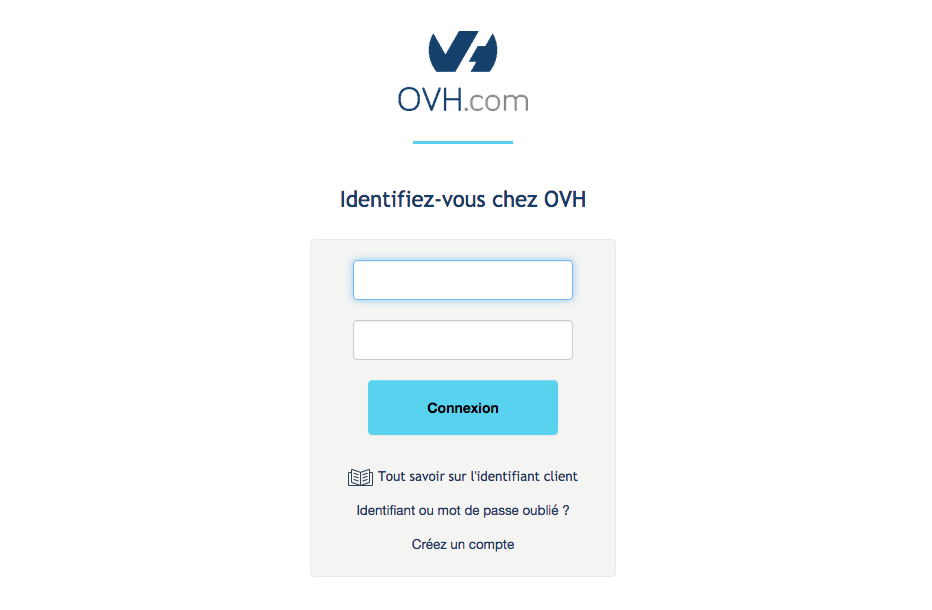
Consultez la démarche sur le site d’ovh :
https://docs.ovh.com/fr/hosting/multisites-configurer-un-multisite-sur-mon-hebergement-web/
création du dossier en FTP
C’est vous qui indiquez le dossier public accessible via le nouveau nom de domaine, durant l’ajout d’un multisite. Il est créé automatiquement sur votre espace FTP.
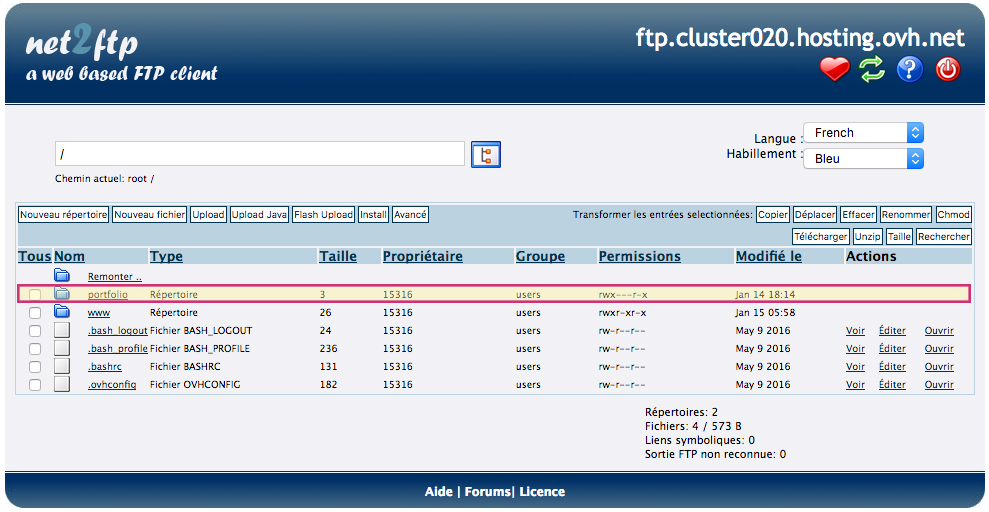
connexion FTP : mettre en ligne son site web
Qu’est-ce qu’un FTP ?
Le FTP (« File Transfert Protocol ») est un protocole vous permettant de déposer ou récupérer les fichiers de votre site sur votre hébergement web.
Se connecter en FTP
https://www.ovh.com/fr/hebergement-web/ftp.xml
Mettez votre site en ligne en FTP en tout simplicité grâce à l’un des logiciels gratuits suivants :
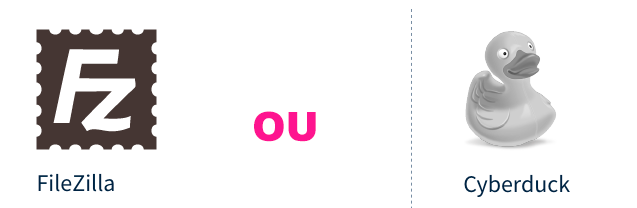
Téléchargez FileZilla : https://filezilla-project.org/
utiliser Filezilla
Retrouvez dans ce guide de l’aide concernant l’utilisation du logiciel FileZilla sur le site d’ovh :
https://docs.ovh.com/fr/hosting/mutualise-guide-utilisation-filezilla/
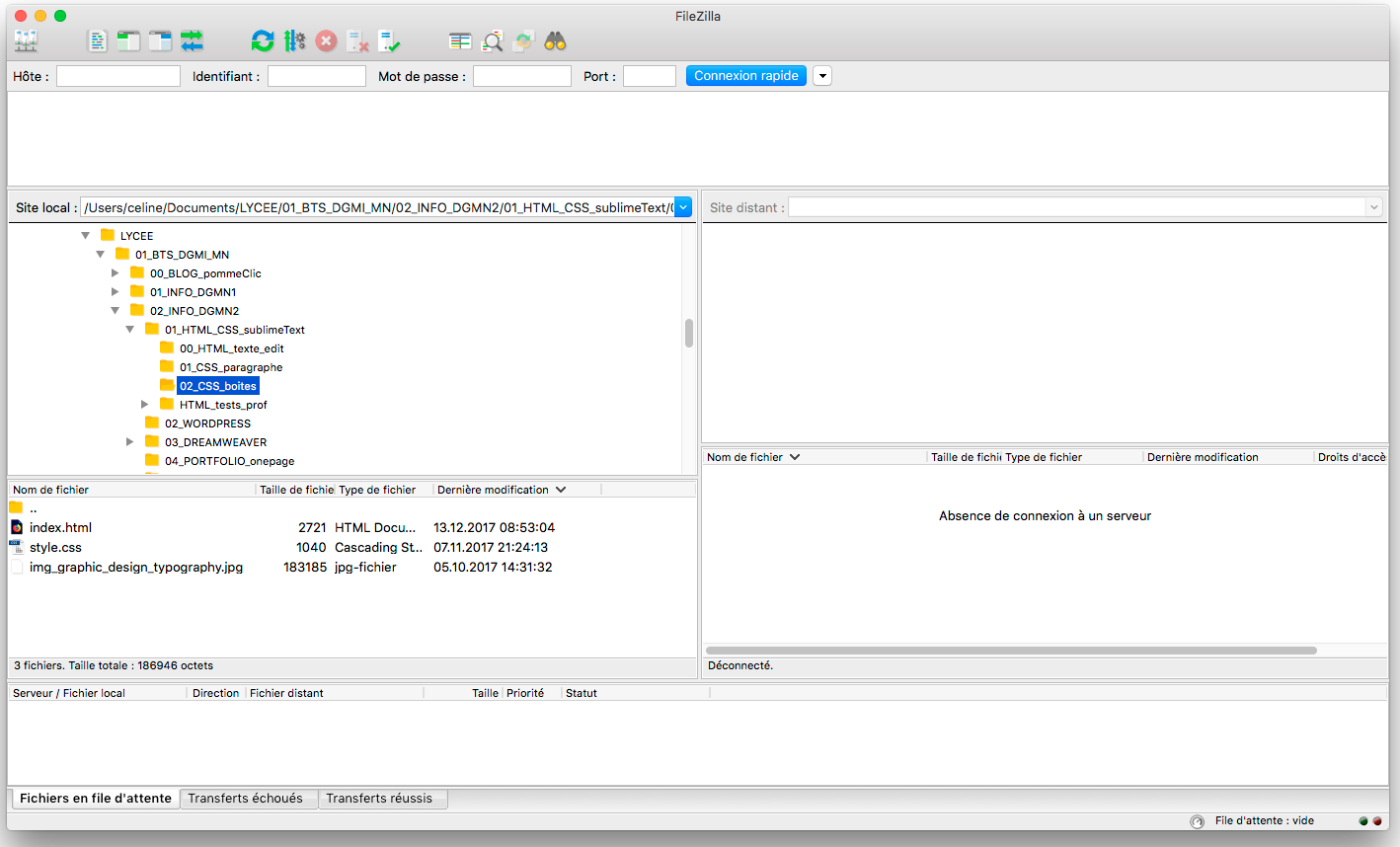
Pour établir la connexion au serveur distant, vous devez fournir les informations suivantes et les saisir dans la partie supérieure de l’écran présenté ci-dessus :
- Hôte : ftp.cluster0XX.hosting.ovh.net (disponible sur votre espace client voir écran ci-dessous)
- Identifiant : votre login FTP (en général votre nom de domaine déclaré + rw)
- Mot de passe : le mot de passe FTP associé au login (vous l’avez oublié ! vous pouvez le modifier dans votre espace client d’ovh)
- Port : peut rester vide (mais vaut mieux mettre 21)
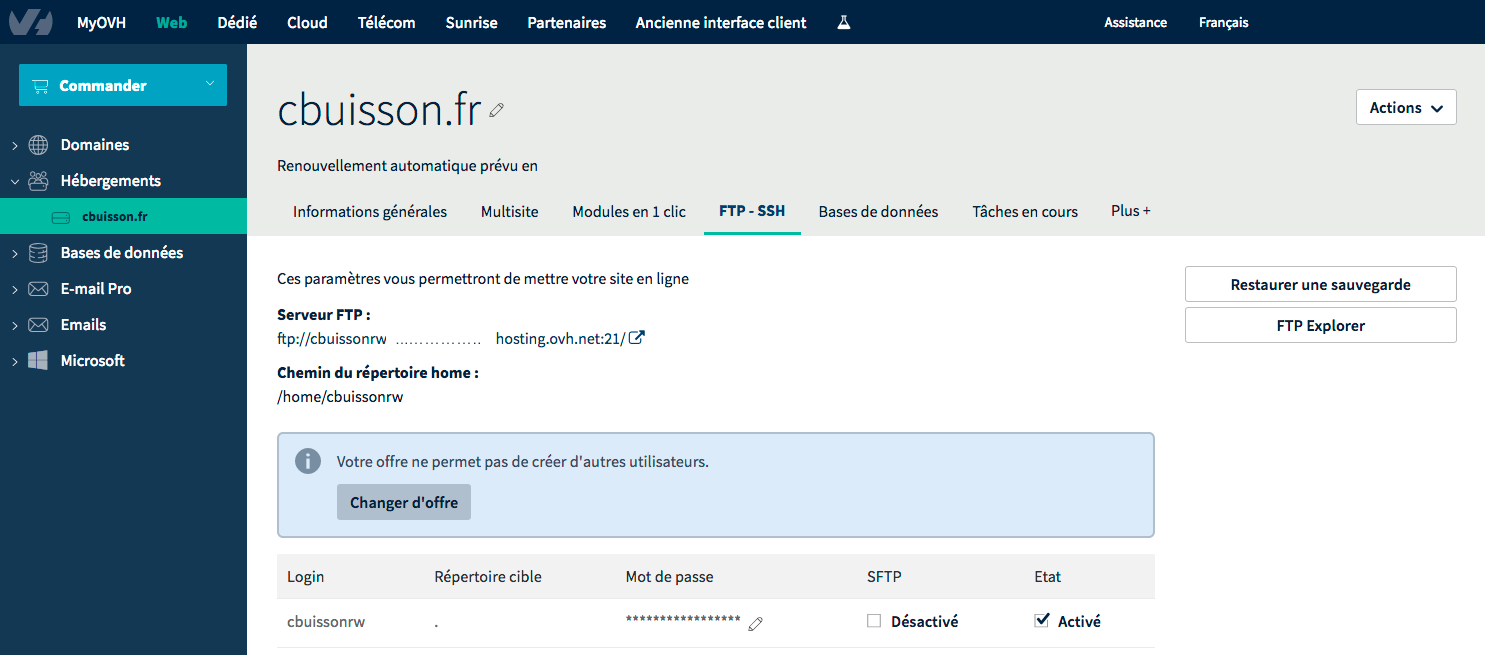
transfert des fichiers
Pour réaliser le transfert de vos fichiers en FTP, vous pouvez simplement les sélectionner et réaliser un glisser-déposer des fichiers de la fenêtre de gauche (vos fichiers en local) vers la fenêtre de droite (votre espace d’hébergement). Attention de bien sélectionner le dossier cible dans la fenêtre de droite !!!
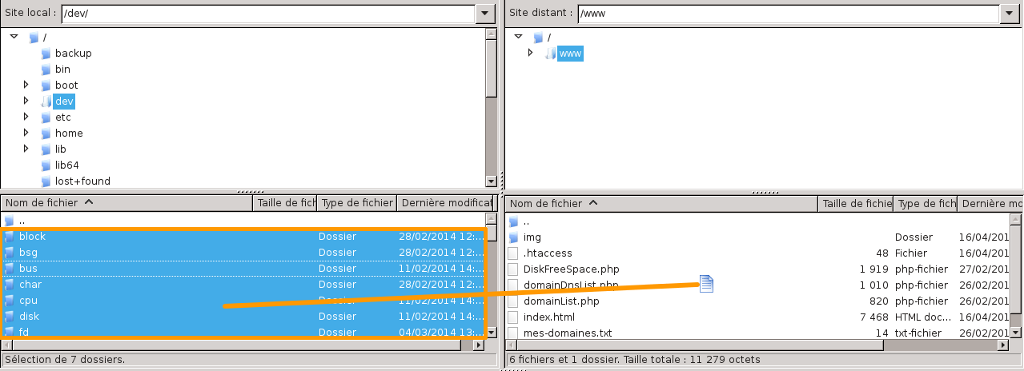
Une fois cette action réalisée, vos fichiers vont automatiquement se mettre en file d’attente pour être déposés sur le serveur.